
『Blackmagic Pocket Cinema Camera』の『Blackmagic RAW』はとても優秀ですが、4KデータはやはりFHDとは比較出来ないぐらい重いので記録メディアのコスパを考慮すると『SSD』が選択肢の上位に来るはずです。今回の導入で『カメラでは再生出来るけど、PCだと認識してくれない』という現象が起きたので、記録として事例をメモしたいと思います。
使用機材確認
使用したのは、この2点の組み合わせです。
SSDの『T5』は『コスパ・サイズ・性能』と全て揃っているので、使っている方は多いはず。
おそらく今回のポイントは『カードでは無く、SSD』ということ。
よって、他メーカーの記録メディアでも十分起こり得る事例かと思います。
現象説明
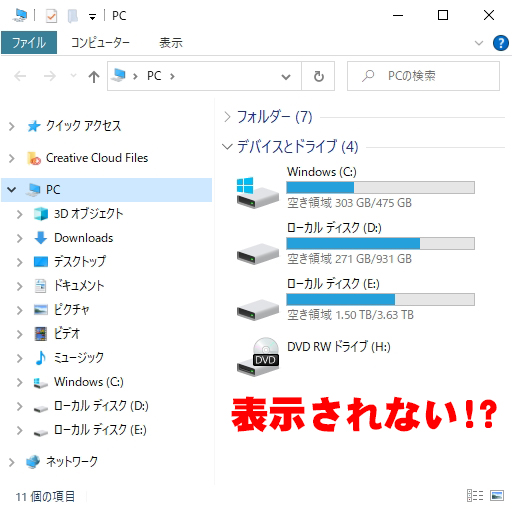
まずは、新品SSDで初期化せずに撮影し、パソコンにへ取り込んでみると正常に動きました。しかし私自身も『カメラ側でのフォーマット』を推奨している為、BMPCCへの接続状態から『exFAT』形式で行いました。
カメラから録画と再生が正常に行われたので、動作確認完了となり『これで準備が整った』と思いましたが、T5をPCへ接続してみると、エクスプローラーへ表示されません。
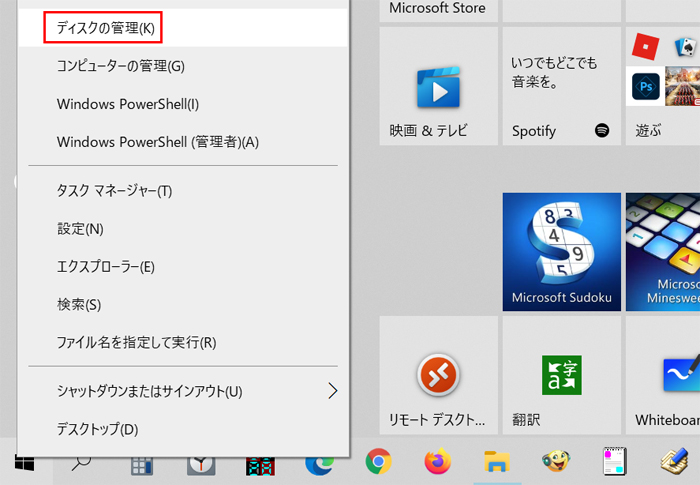
これはよくある現象なので、特に驚きません。
とりあえず、Windows画面右下の『スタート』を右クリックし『ディスクの管理』へ向かいます。
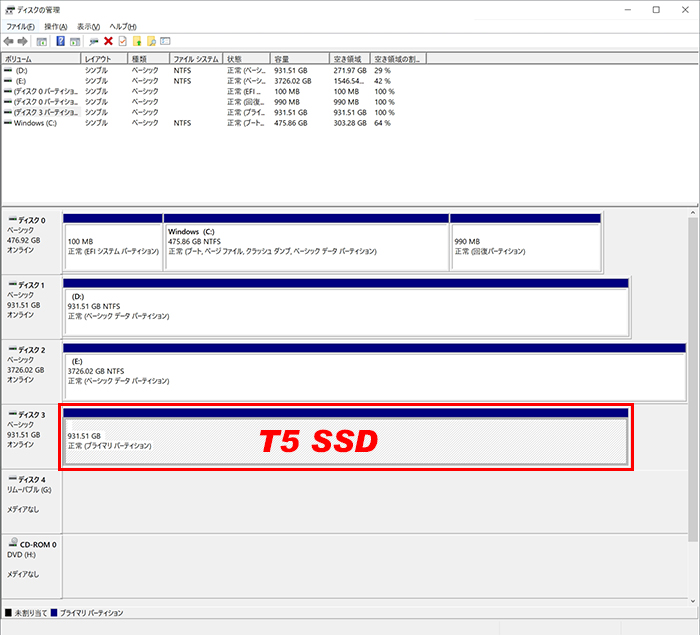
コンピューターには、認識されているようです。
しかし(C:)のような、ドライブの割り当てが有りません。
理由は分かりませんが、これが原因のようですね。
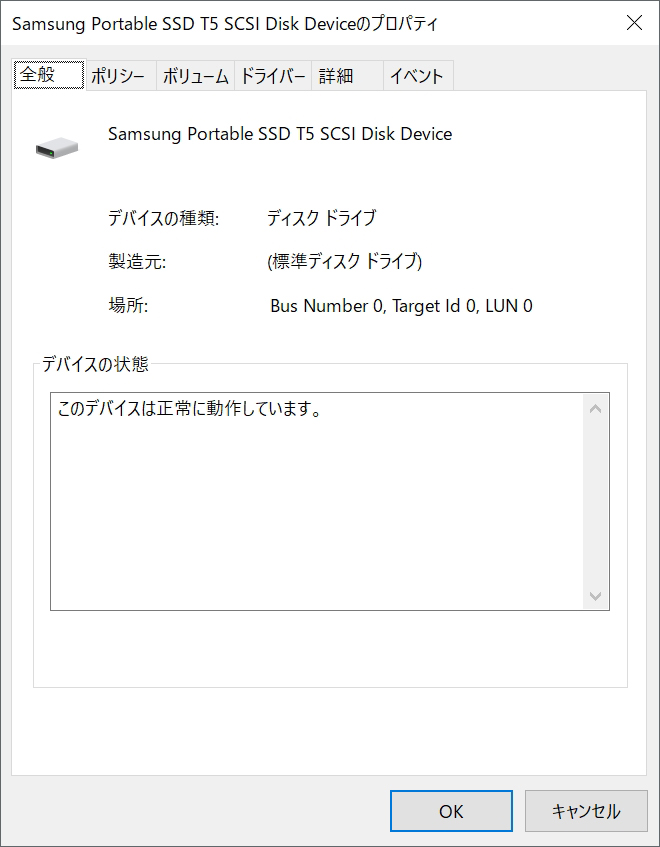
右クリックからの『プロパティ』で『デバイスの状態』は正常でした。
ボリュームの削除
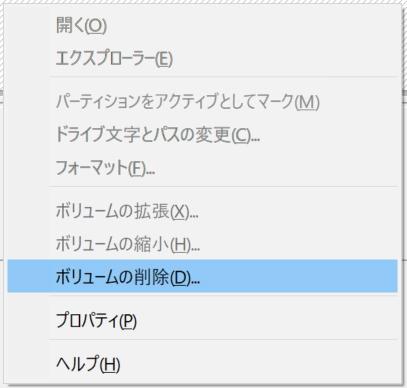
主要項目がグレーアウトされてしまっているので、フォーマットすら出来ない状態ですね。
なので、選択可能な『ボリュームの削除』へ入ります。
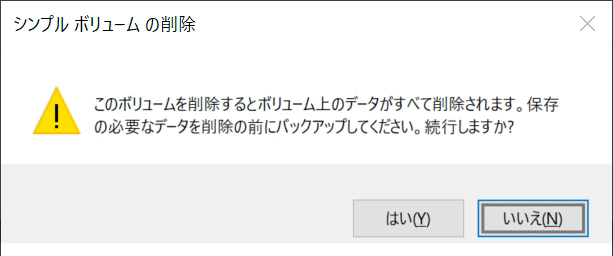
『シンプルボリュームの削除』で警告が入ります。
もはやどうすることも出来ないので『はい』で進めます。
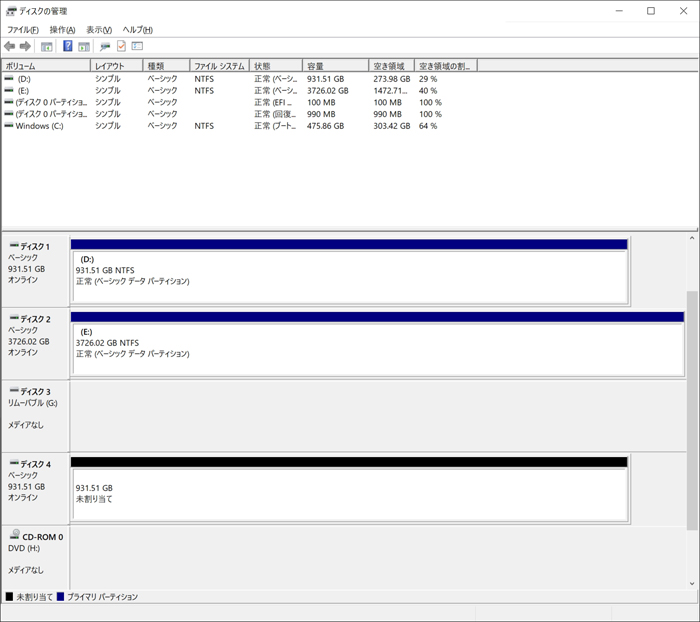
SSDの『T5』が『未割り当て』の状態になりました。
新しいシンプルボリュームウィザード
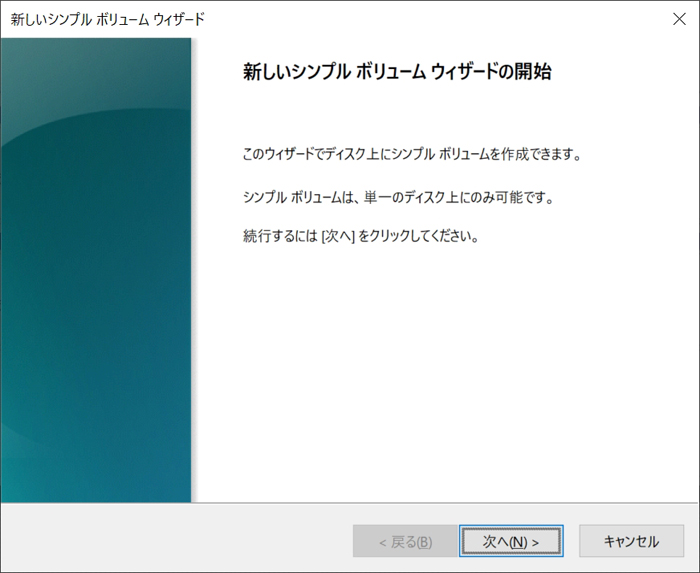
『未割り当て』ディスク上で、右クリックから『新しいシンプルボリューム』をクリック。
『新しいシンプルボリュームウィザード』が開きます。
『次へ』で進めましょう。
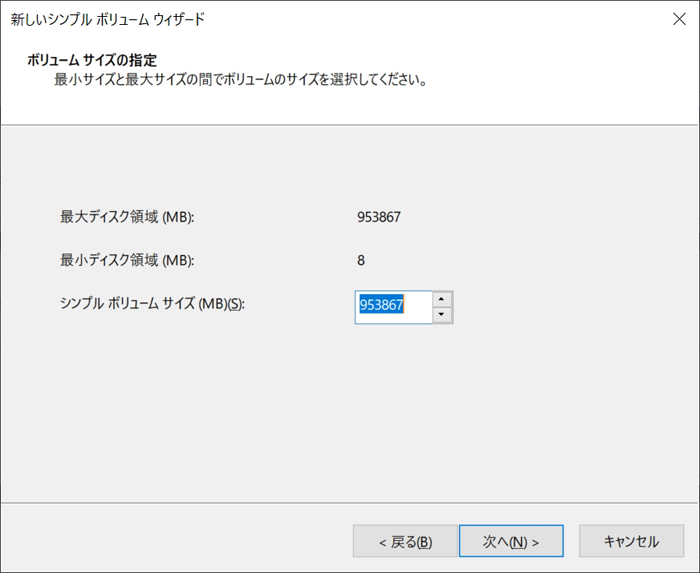
『ボリュームサイズの指定』はそのまま、Maxで良いでしょう。
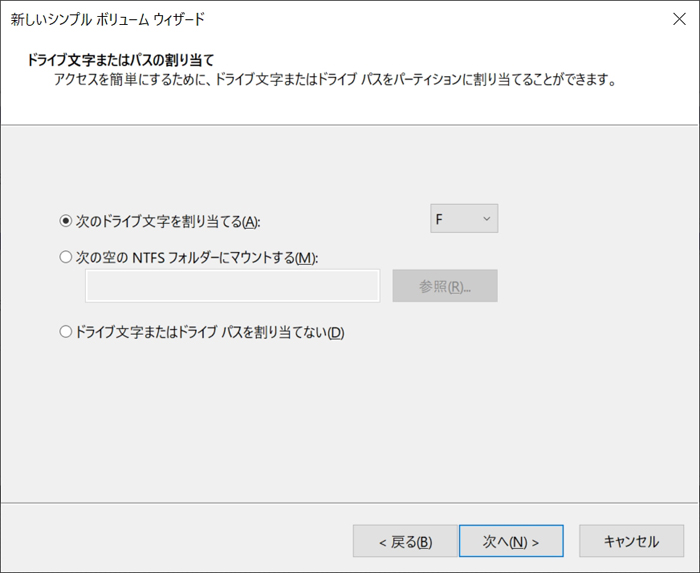
『ドライブ文字またはパスの割り当て』で空いているアルファベットを割り当てます。
今回は、これが割り当てられていなかったことが原因と思われます。
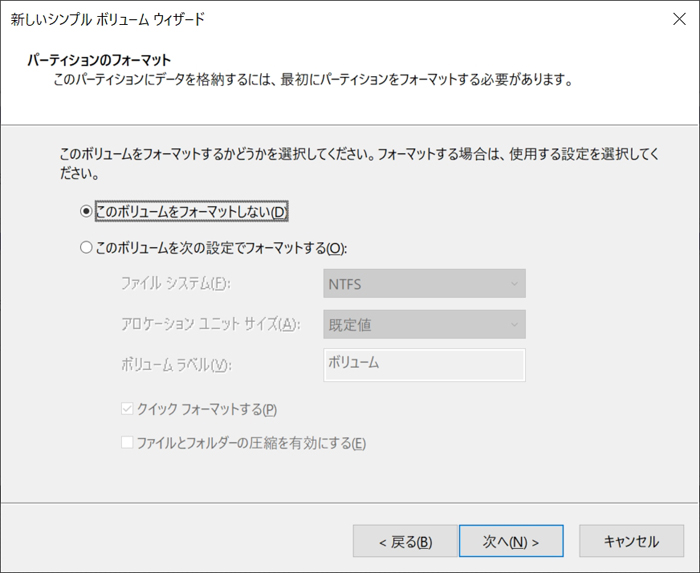
※ この部分は、注意が必要です。
データが入っていれば『このボリュームをフォーマットしない』を選ぶのですが、この後の工程で、せざるを得ない状況になるかも知れません。
どうしても消せないデータであれば、別の方法で救出するしかありません。
例えば『モニターレコーダー』経由とかでしょうか。
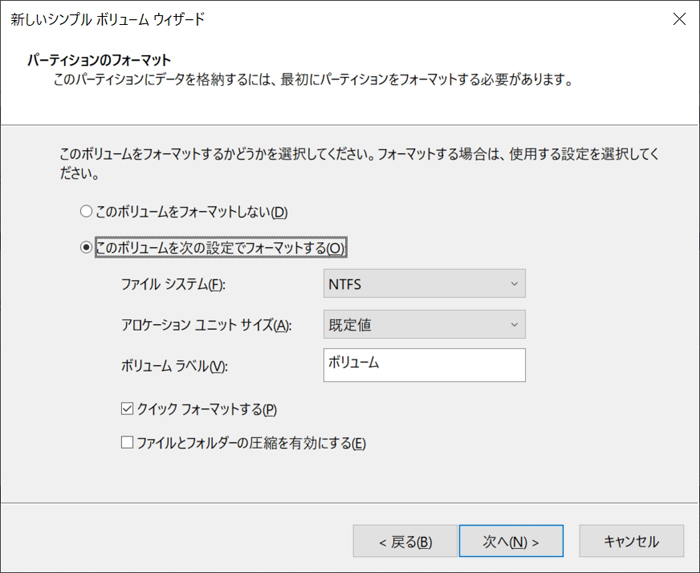
テスト撮影程度のデータであれば『このボリュームをフォーマットする』で進めます。
ちなみにここでは、とりあえずフォーマットして、後ほどカメラ側からもう一度行いました。なので『ファイルシステム』は『NTFS』でOKです。
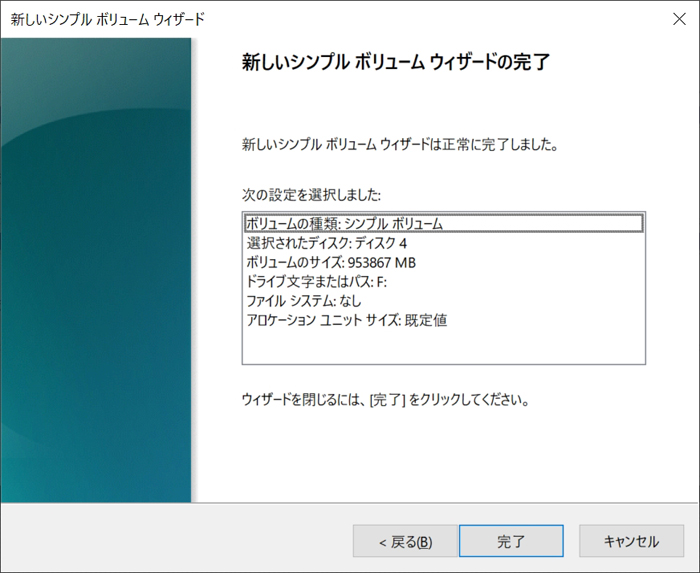
『新しいシンプルボリュームウィザードの完了』と出て終了です。
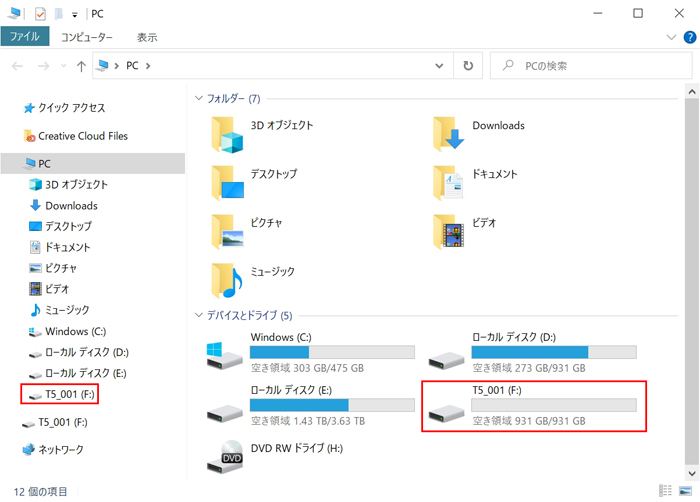
エクスプローラーにも、表示されるようになりました。
再度カメラ側からフォーマット

やらなくてもいいですが、カメラ側からのフォーマットで解決する不具合が多いので、私は必ず実行するようにしています。とは言え、新品状態で一度フォーマットして今回のような事態に陥ったので『また同じ現象が起こるのではないか?』という疑問の検証でもあります。
結果は無事成功で、カメラ側からのフォーマット後も普通にPCでの読み書きが出来ました。
今回のことを整理してみると『PC側からフォーマットして、カメラ側からも行う』という結果になりました。これがたまたまだったのかは分かりませんが、SSD追加の際は、もう一度検証してみたいと思います。

